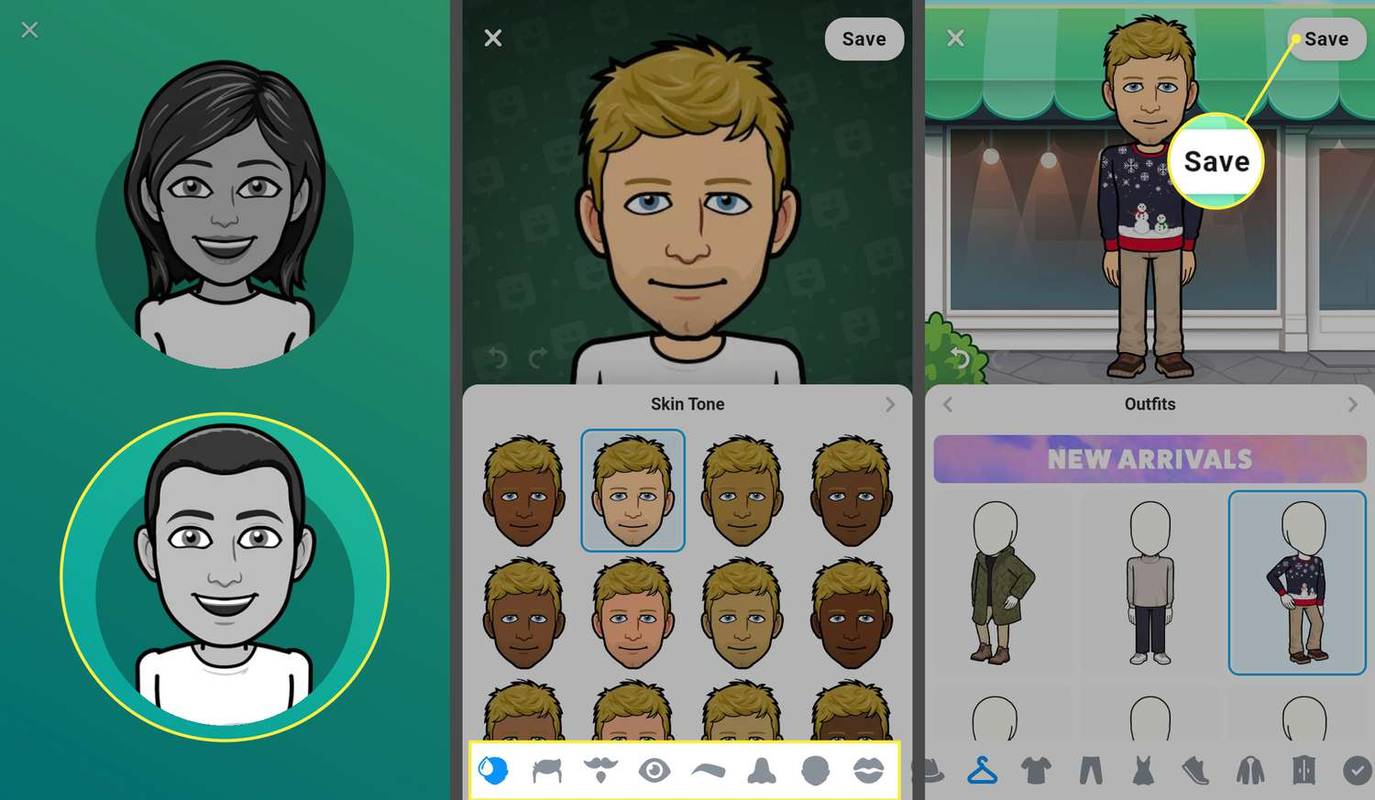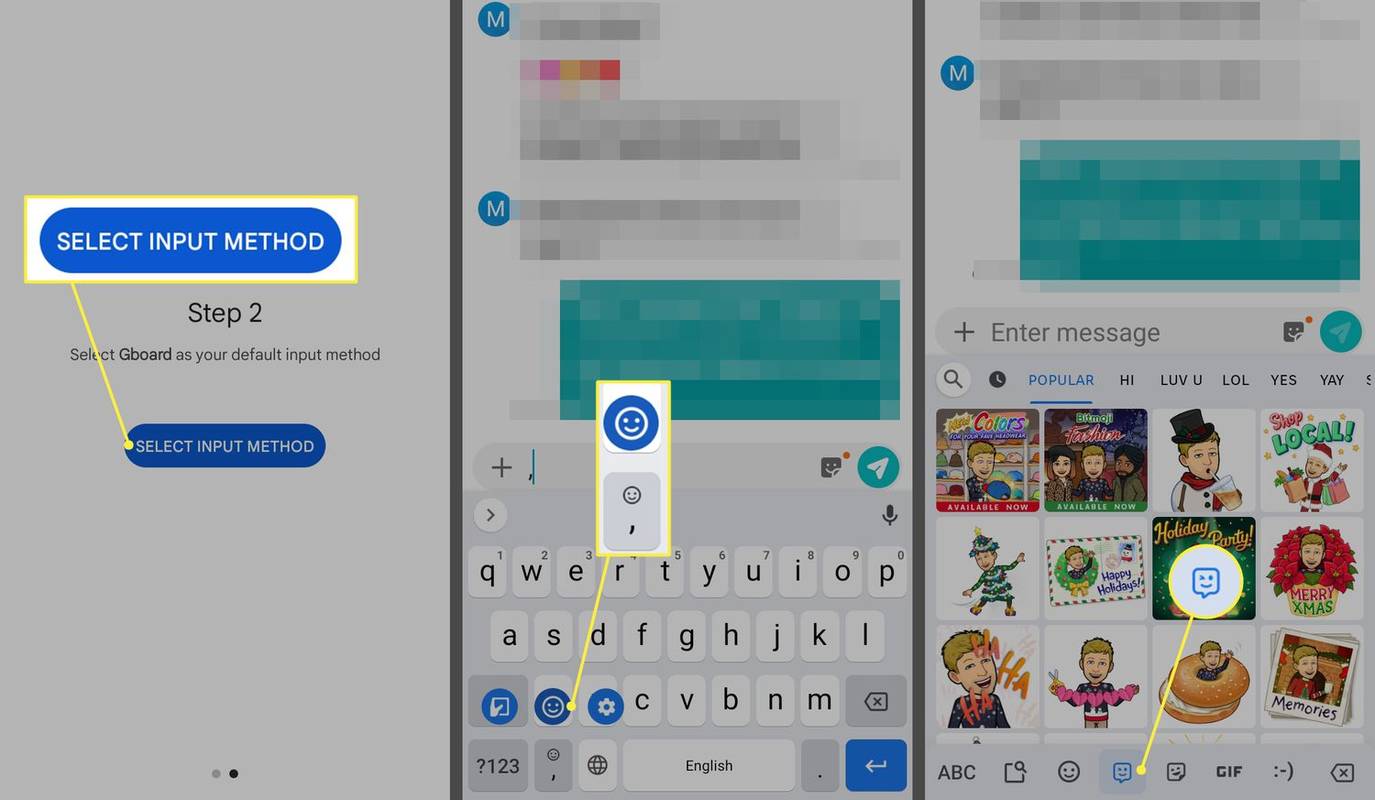Что нужно знать
- Используйте чужой iPhone или iPad, чтобы создать Memoji, затем отправьте его себе в WhatsApp и сохраните как наклейку.
- Или загрузите приложение Bitmoji, создайте смайлик и установите GBoard, чтобы использовать его в текстовых сообщениях.
- Другие персональные приложения для смайлов для Android включают Samsung AR Emoji, Zepeto, Face Cam и VideoMoji.
В этой статье объясняется, как создать Memoji на Android. Инструкции применимы ко всем телефонам и планшетам Android.
Можете ли вы получить Memoji на Android?
Официально Memojis являются эксклюзивными для приложения Apple Messages, которое недоступно для Android. Если вы знаете кого-то, у кого есть iPhone или iPad, спросите его, можете ли вы одолжить его, чтобы создать свой собственный Memoji.
Затем вы можете отправить его на свое устройство Android в сообщении и сохранить Memoji для дальнейшего использования. Например, вы можете сохранить его как стикер в WhatsApp и использовать в своих сообщениях.
Вы не можете редактировать свои Memeoji в WhatsApp, поэтому вам придется использовать чужое устройство iOS. Невозможно отправить Apple Memojis в приложении обмена сообщениями Android по умолчанию, но обходной путь позволяет отправлять текстовые сообщения с персонализированными смайликами.
Как я могу создать свой собственный смайлик для Android?
Хотя вы не можете создавать Memoji с помощью приложения Apple Messages на Android, существует множество способов использовать персонализированные смайлы на Android. Лучший вариант — Bitmoji, поскольку он совместим с приложением клавиатуры GBoard. Выполните следующие действия и используйте Memojis на Android:
-
Скачать Битмоджи из магазина Google Play на вашем устройстве Android.
-
После создания и регистрации учетной записи коснитесь мальчика или девочки, чтобы выбрать пол (вы можете изменить это позже).
как сыграть роль в раздоре
-
Затем приложение попросит вас сделать селфи, чтобы создать аватар. Как только это будет сделано, вы сможете настроить его по своему вкусу, используя инструменты внизу экрана. Кран Сохранять чтобы одеть свой смайлик, затем коснитесь Сохранять еще раз, когда закончишь.
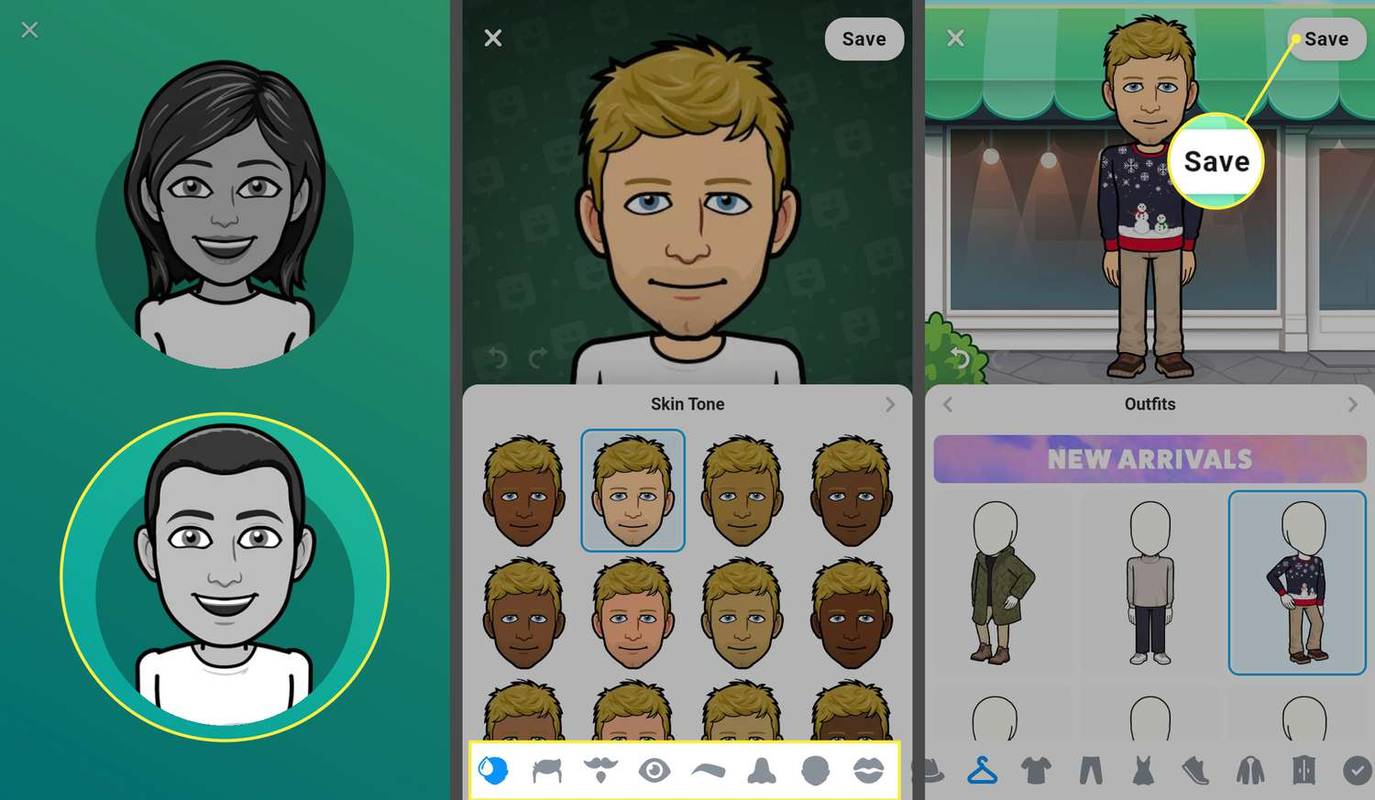
-
Загрузите GBoard из магазина Google Play. на вашем устройстве Android. Откройте приложение и следуйте инструкциям, чтобы сделать его клавиатурой Android по умолчанию.
-
Откройте любое приложение для обмена сообщениями, откройте клавиатуру, коснитесь значка запятая (,) + смайлик ключ в левом нижнем углу, затем коснитесь значка улыбающееся лицо значок, который появляется над ним.
-
Нажмите Битмоджи значок внизу, чтобы выбрать битмоджи.
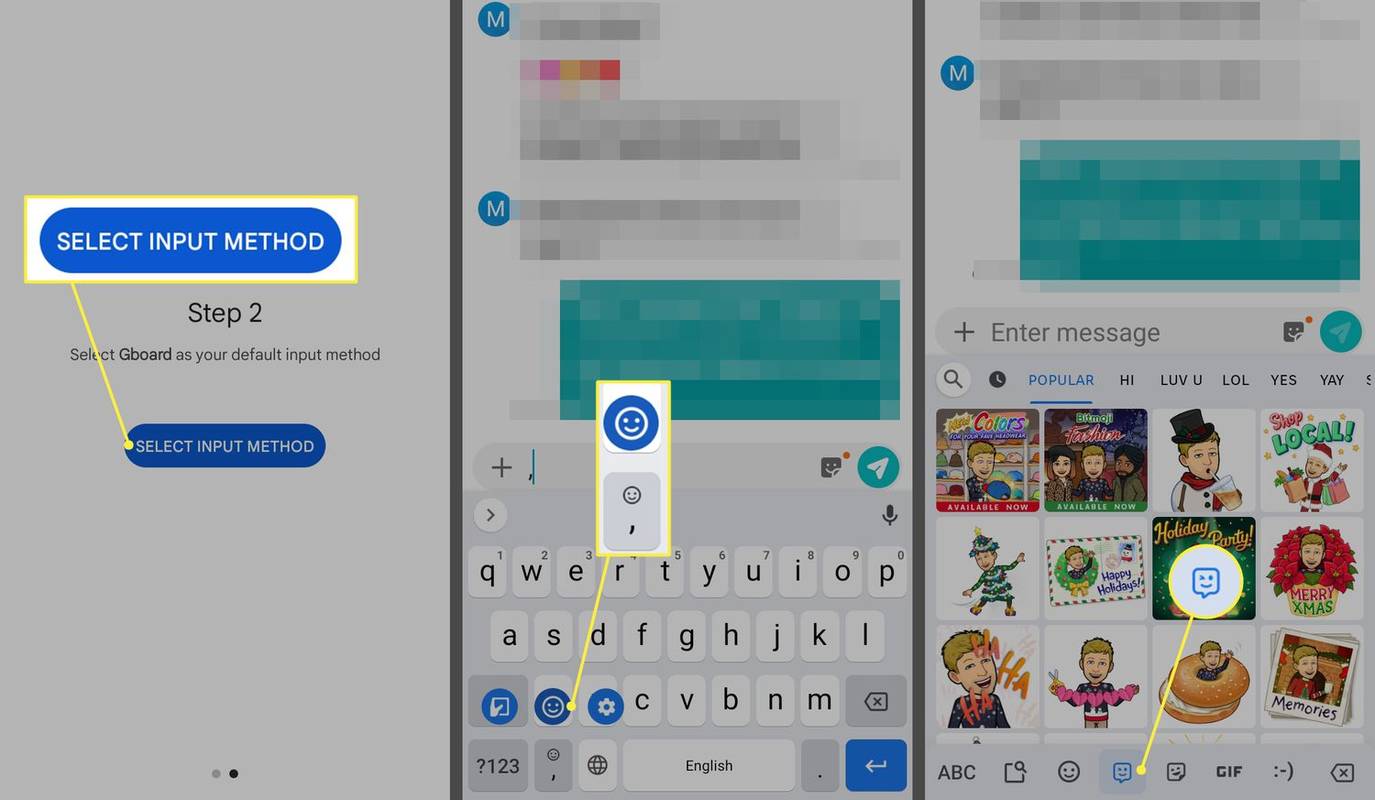
Какое приложение Memoji для Android самое лучшее?
Некоторые устройства Samsung включают в себя средство создания AR Emoji, встроенное в приложение «Камера». Создав собственный смайлик, вы сможете найти его под наклейками на клавиатуре Samsung. Ваши смайлы также будут сохранены на ваших фотографиях.

В Google Play есть еще несколько приложений для создания бесплатных Memoji на Android:
- Зепето : используйте камеру, чтобы создать смайлик на основе вашего лица и поделиться им через приложения для обмена сообщениями. Zepeto бесплатен, но вам необходимо создать учетную запись.
- Face Cam: создавайте бесплатные анимированные смайлы с помощью дополненной реальности. Вы можете удалить рекламу из приложения и получить дополнительные функции за определенную плату.
- ВидеоМой : Если вы поклонник Apple Animojis, используйте это приложение, чтобы создать аватар животного. Если хотите, вы можете превратить себя в любимый фрукт.
- Как получить смайлы iPhone для моего Android?
К используйте смайлы iPhone на Android , посетите магазин Google Play и найдите Клавиатура Apple с эмодзи или Эмодзи-шрифт Apple . Рекомендуемые приложения включают Kika Emoji Keyboard, Facemoji, Emoji Keyboard Cute Emoticons и Emoji Fonts для Flipfont 10.
- Что такое анимодзи?
Функция Animjois в iOS сканирует ваши выражения лица и сопоставляет их с эмодзи животных. Приложения, похожие на Animoji для Android, включают Supermoji.